Cómo añadir contactos a GetResponse
Regístrese en GetResponse o acceda a su cuenta.

En la cuenta, haga clic en la pestaña Herramientas y seleccione la opción Integraciones y API en la lista desplegable.
Seleccione la pestaña API y haga clic en el botón Generar clave API.
En la ventana emergente que se abre, especifique un nombre para la clave y haga clic en "Generar".
El sistema le proporcionará una clave única. Copie la clave API, ya que no podrá copiarla más tarde. La necesitará para activar el servicio de recogida de datos en Tilda.
Vaya a Configuración del sitio → Formularios → GetResponse.
En la página de configuración de recolección de datos para GetResponse, pegue la clave API que ha copiado antes.
En el siguiente paso, en el menú desplegable, seleccione la lista que desea utilizar para recopilar los datos de los abonados.
Si todo es correcto, los datos se guardarán y verá la página "Configuración del sitio" donde el servicio GetResponse aparecerá como activo.
Ahora vaya al editor de páginas en Tilda, agregue un bloque con el formulario que necesita, y abra la pestaña Contenido. Marque GetResponse, guarde los cambios y publique la página. ¡El formulario está listo para usar!
El contacto será mostrado en el servicio GetResponse justo cuando el usuario confirme la suscripción. El servicio envía un email para confirmar la suscripción al usuario que necesita configurar en el sitio web GetResponse.
El contacto será mostrado en el servicio GetResponse justo cuando el usuario confirme la suscripción. El servicio envía un email para confirmar la suscripción al usuario que necesita configurar en el sitio web GetResponse.
Si se produce un error, asegúrese de comprobar que la dirección URL de su página
es el mismo que has especificado en la configuración del formulario.